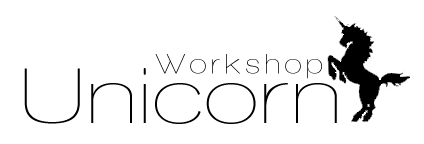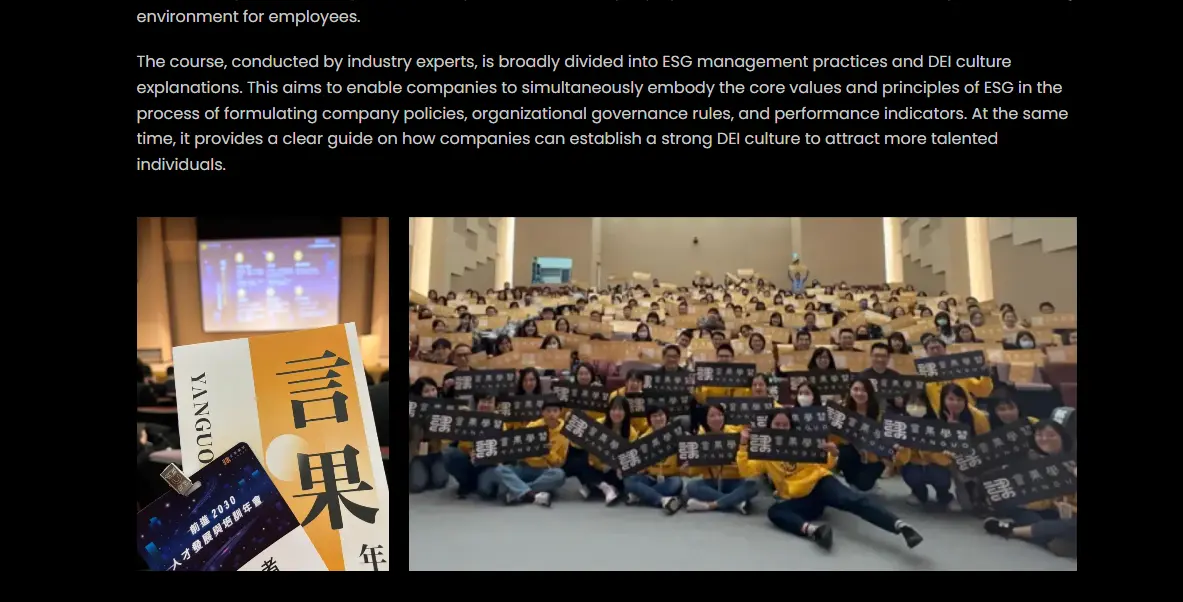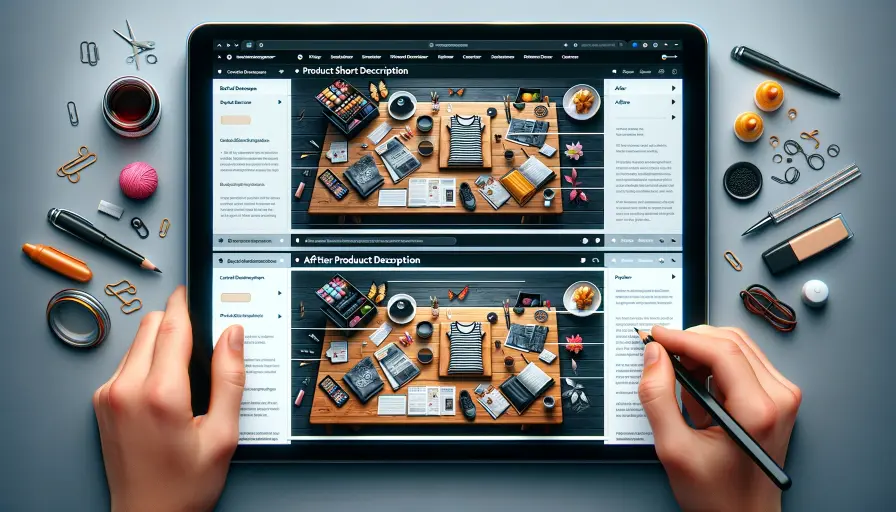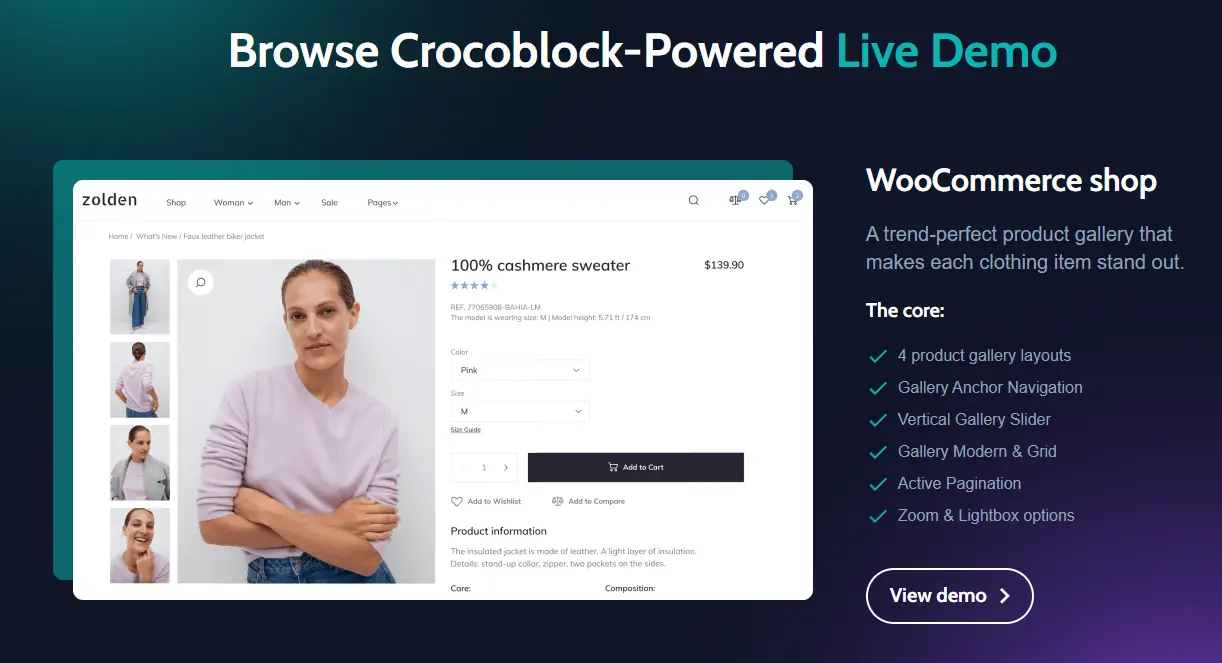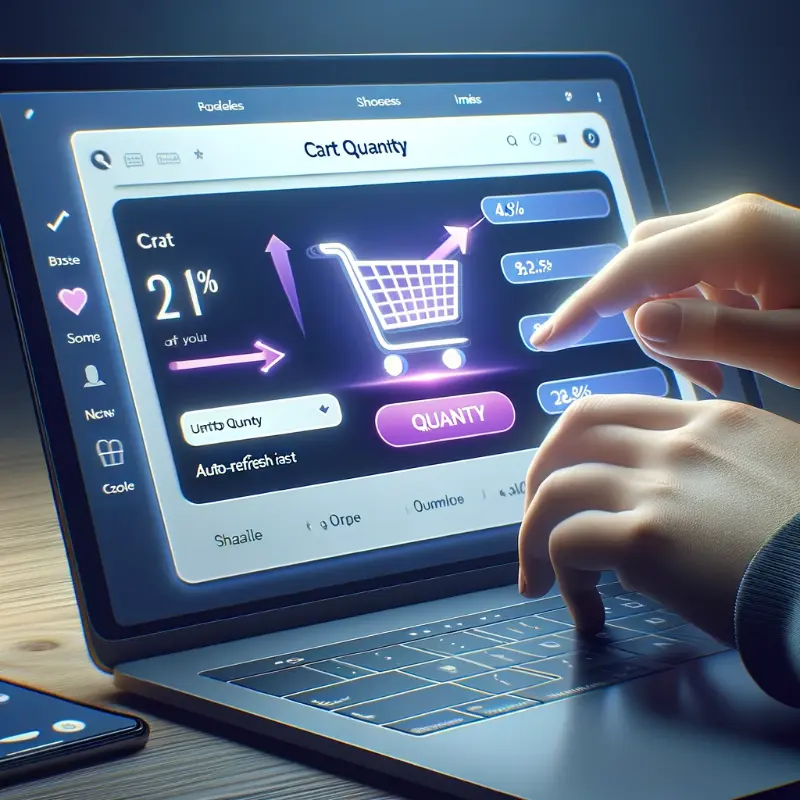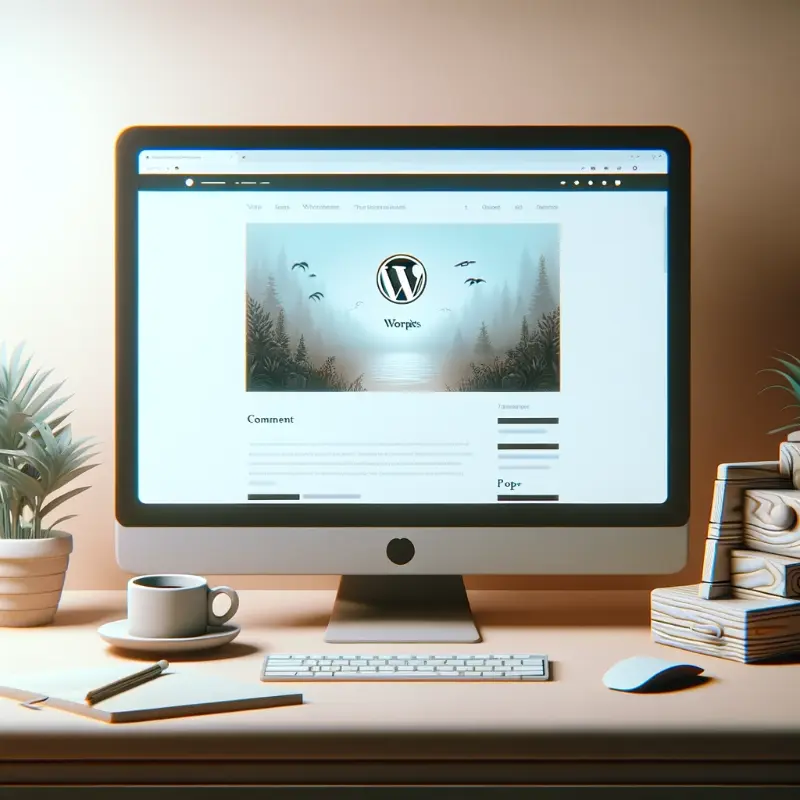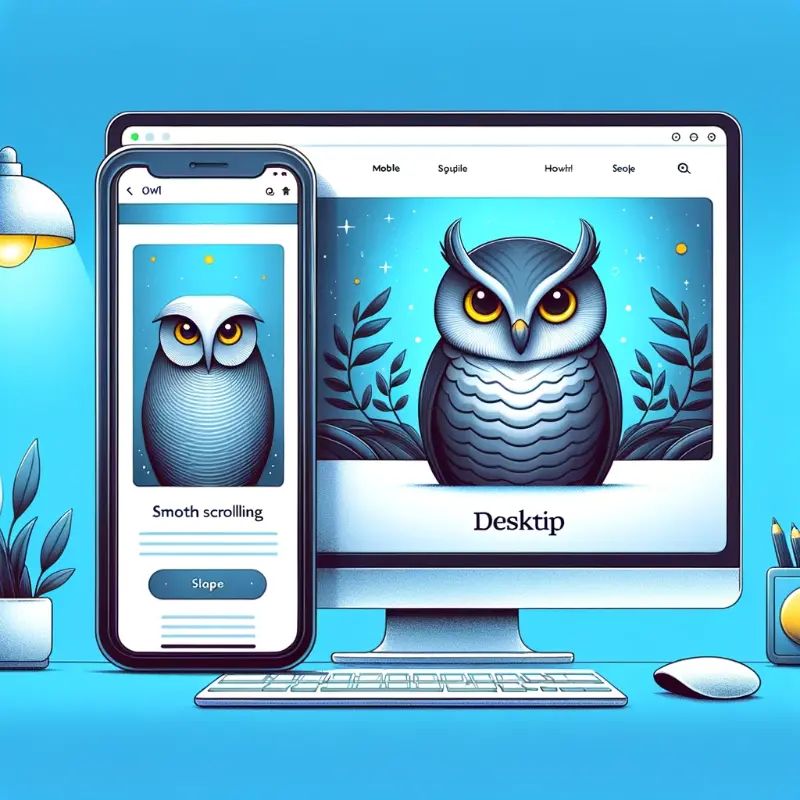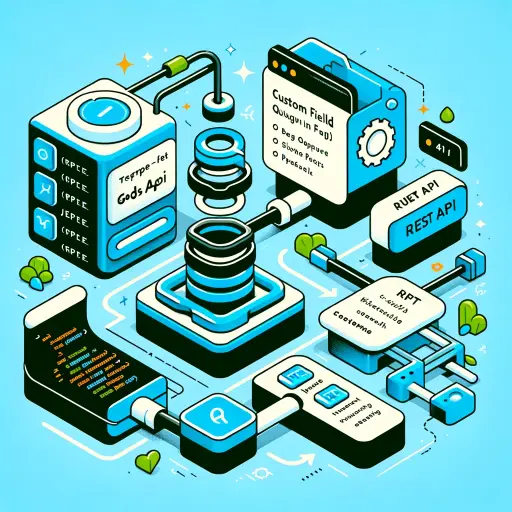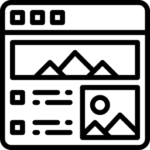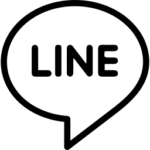盡可能地讓使用者防呆設計
在使用 Jet Elements 進行網頁設計時,我們有時會設置一些圖片欄位,讓網站的管理者可以自訂這些圖片。然而,在某些情況下,當管理者未上傳任何圖片時,系統會自動使用一個預設的 fallback 圖片。這個功能雖然有其用處,但在某些設計上我們可能希望當觸發 fallback 圖片時,直接隱藏這個圖片區塊,以保持網頁的整體美觀與一致性。在這次的案例中,客戶會有一個需求動態的顯示文章的插圖,然而插圖的呈現又要有自動排板,導致整體的作業複雜了起來,因此採用了幾個方式去完成:
- JetEngine 的 Meta Box 產生固定的圖片上傳欄位
- Jet Elements 的 Image Layout 小工具去客製化圖片的排版
- 設定好 Image Layout 的樣式動態標籤 Dynamic Tags 指定你的 Meta box 欄位
- 設定好 Image layout 的 fallback 圖片
Jave Script 程式碼
以下是一段簡單的 JavaScript 程式碼,用於實現上述需求。這段程式碼會在網頁載入完畢後執行,檢查頁面上所有的圖片區塊,並隱藏那些使用了 fallback 圖片的區塊。
document.addEventListener("DOMContentLoaded", function() {
// 指定 fallback 圖片的 URL
var fallbackImageUrl = 'https://yourwebsite.com/wp-content/uploads/default-fallback-image.png';
// 選取所有圖片區塊
var imageItems = document.querySelectorAll('.elementor-element .your-custom-class .jet-images-layout__item');
imageItems.forEach(function(item) {
var image = item.querySelector('.jet-images-layout__image-instance');
if (image && image.src === fallbackImageUrl) {
// 如果圖片區塊中的圖片是 fallback 圖片,則隱藏該圖片區塊
item.style.display = 'none';
}
});
});運作原理
- 綁定 DOMContentLoaded 事件:這確保了我們的程式碼會在網頁所有的 HTML 元素都完全加載之後才執行。
- 指定 Fallback 圖片的 URL:這是你設定為 fallback 圖片的網址,當圖片區塊中的圖片是這個 URL 時,我們才進行隱藏操作。
- 選取特定的圖片區塊:這裡的選擇器
.elementor-element .your-custom-class .jet-images-layout__item應根據你的 Image Layout 區塊取得 CSS,以準確選取到你希望檢查的圖片區塊。 - 隱藏使用 Fallback 圖片的區塊:透過設置
display: noneCSS 屬性,我們可以隱藏那些包含 fallback 圖片的圖片區塊。
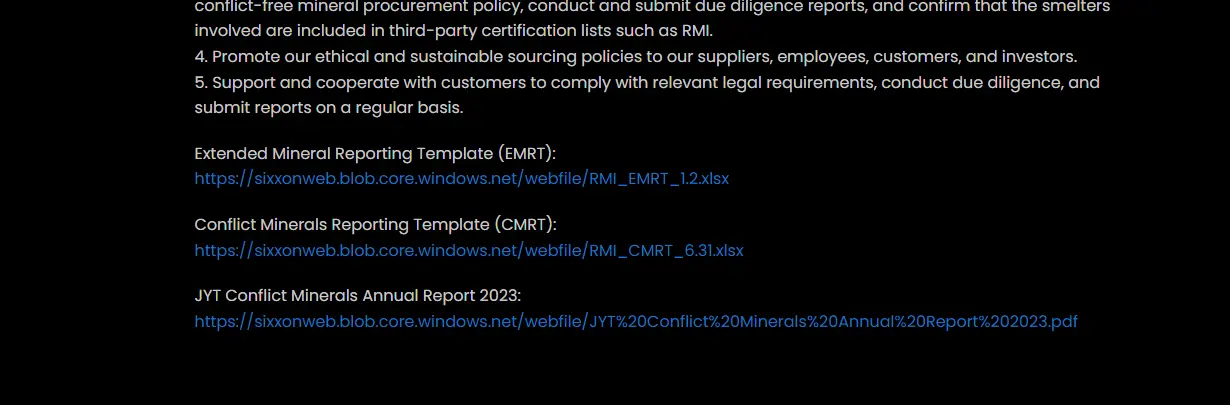
這種方式的好處在於,無需修改任何後端邏輯或者 WordPress 主題的 PHP 代碼,就可以達成對特定圖片區塊的動態控制。同時,這種方法也提供了高度的自定義性,因為你可以根據自己的需求,修改選取器或者是隱藏條件。
在實際應用時,請根據你的網站結構和使用的外掛,適當調整程式碼中的選取器和 Fallback 圖片的 URL。這樣,你就可以有效地管理你的網頁元素,並提升使用者的瀏覽體驗。